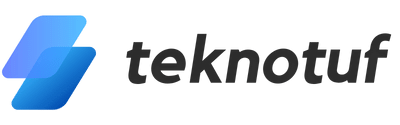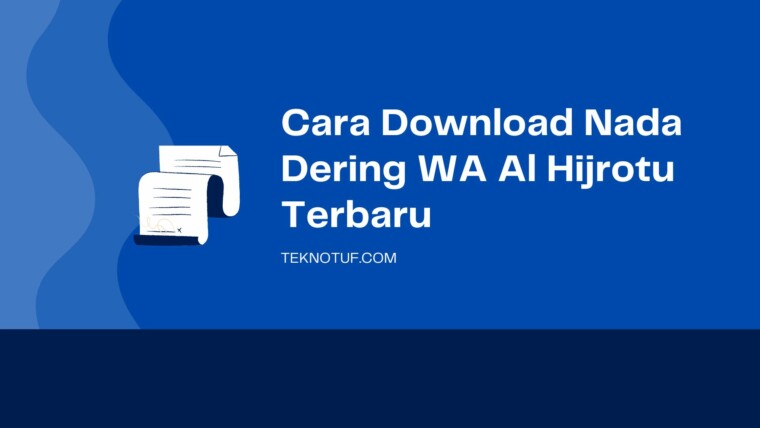Cara translate PDF Inggris ke Indonesia akan sangat membantu ketika kamu kesulitan dan menerjemahkan bahasa asing. Umumnya file dengan format PDF itu bisa dalam bentuk jurnal, buku atau yang lainnya.
Untuk proses translatenya juga bisa per kata atau satu dokumen di kanal online. Umumnya orang lebih memilih dalam satu dokumen agar bisa memahami secara menyeluruh isi dari PDF tersebut.
Dalam proses translate ini kamu bisa memanfaatkan beberapa platform dan tanpa biaya sepeserpun. Menariknya proses translate bisa dilakukan baik dari smartphone atau PC.
Daftar isi:
#1 Cara Translate PDF Inggris ke Indonesia Secara Cepat
Untuk kamu yang punya file PDF berbahasa asing bisa di translate ke Indonesia dengan cara sebagai berikut:
1. Google Translate
Nama Google Translate rasanya sudah tidak asing lagi ditelinga karena ini bagian dari layanan Google. Platform ini paling sering digunakan oleh pengguna saat menerjemahkan bahasa asing ke Indonesia.
Bukan hanya bahasa Inggris tetapi Google Translate bisa menerjemahkan 109 bahasa dunia. Untuk kamu yang ingin mencoba platform tersebut bisa mengikuti tutorial berikut:
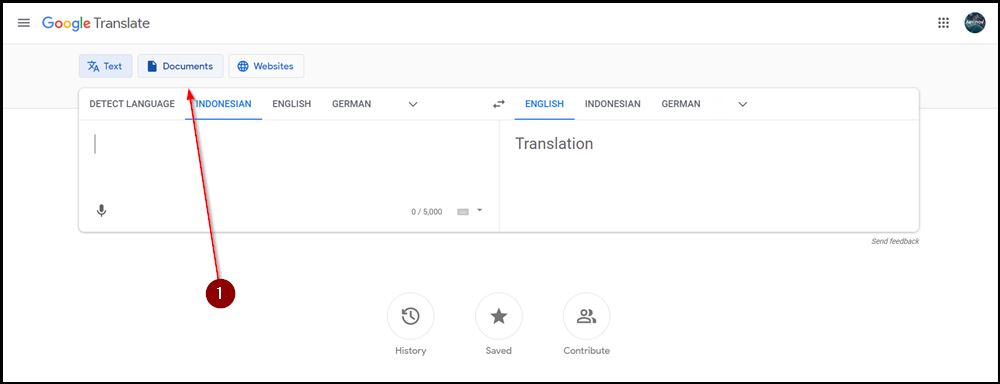
- Kamu bisa mengunduh terlebih dahulu file PDF dari media tertentu.
- Lalu kamu bisa buka Google Chrome lalu kunjungi situs di https://translate.google.com/
- Di bagian kiri tampilan, kamu bisa memilih terjemahkan dokumen.
- Kemudian kamu bisa klik browse dan carilah file dokumen yang sebelumnya kamu unduh.
- Saat file sudah muncul, kamu bisa langsung klik terjemahkan.
- Tunggu hingga proses penerjemahan selesai lalu klik “Download translation” untuk unduh file pdf hasil terjemahan

2. Google Drive
Selain untuk tempat penyimpanan data, Google Drive juga bisa digunakan untuk menerjemahkan teks. Dalam proses menerjemahkan ini kamu harus menautkan akun Google dan membuat akun di platform tersebut.
Setelah proses tersebut, kamu bisa langsung menggunakan platform tersebut dengan cara sebagai berikut:
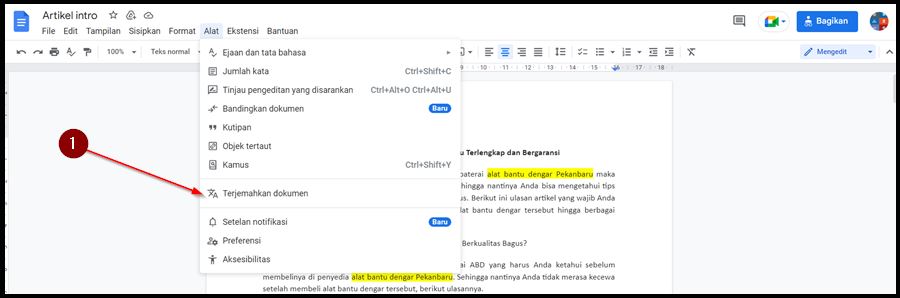
- Setelah mendaftar, kamu bisa langsung mengunjungi dan mengklik tautan berikut https://drive.google.com/drive/
- Lalu di sisi sebelah kiri layar di bagian atas, kamu bisa mengklik menu my drive.
- Proses selanjutnya kamu bisa klik kanan di menu tersebut lalu pilih upload file.
- Opsi lain selain di atas bisa juga dengan mengklik + new di sisi kiri bagian atas.
- Jika sudah, kamu bisa memilih file PDF yang akan diterjemahkan lalu klik pilih.
- Selanjutnya kamu bisa menunggu proses upload kemudian double klik di file tersebut.
- Lalu saat muncul pilih kamu bisa klik open with Google Doc.
- Di bagian halaman yang muncul ini, kamu bisa pilih menu alat lalu klik terjemahkan dokumen.
- Setelah itu kamu bisa mengklik terjemahkan dan tunggu hingga proses upload selesai.
Pada tahap di atas proses terjemahan selesai dan hasilnya akan tersimpan otomatis di Google Drive. Sehingga kamu bisa kunjungi situs di atas lalu kamu masuk ke menu download lalu cari file terjemahan itu.
3. Microsoft Word
Hampir semua orang pasti mengenal Microsoft Word dan sering digunakan untuk mengetikan suatu teks. Selain itu, tools ini juga bisa digunakan untuk menerjemahkan suatu dokumen berbahasa asing.
Proses translate dengan tools ini bisa dilakukan secara offline dan berikut langkah-langkahnya:
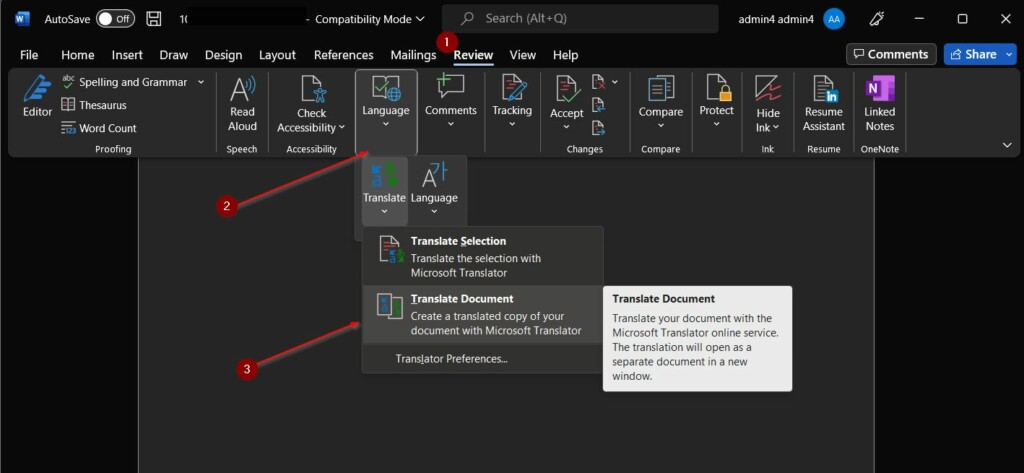
- Download terlebih dahulu file PDF yang berbahasa Inggris tersebut.
- Cari file yang di unduh lalu kamu bisa klik kanan dan pilih open with Microsoft Word.
- Kemudian kamu bisa melanjutkan dengan mengklik menu review.
- Lalu kamu pilih translate dan kemudian klik lagi translate document.
- Saat muncul halaman selanjutnya, kamu masuk ke menu translation language option.
- Pada menu ini kamu bisa pilih bahasa Indonesia kemudian klik ok
- Untuk langkah terakhir kamu bisa klik send dan tunggu hingga prosesnya selesai.
4. PDF Document Translator
Selain melalui situs yang ada di atas, kamu juga bisa menerjemahkan dengan aplikasi lewat smartphone. Untuk prosesnya juga cukup mudah dan kamu harus mengunduh aplikasi ini terlebih dahulu di Google Play.
Setelah kamu selesai mengunduh dan menginstall maka ikuti saja tutorial berikut untuk menerjemahkan bahasa Inggris:
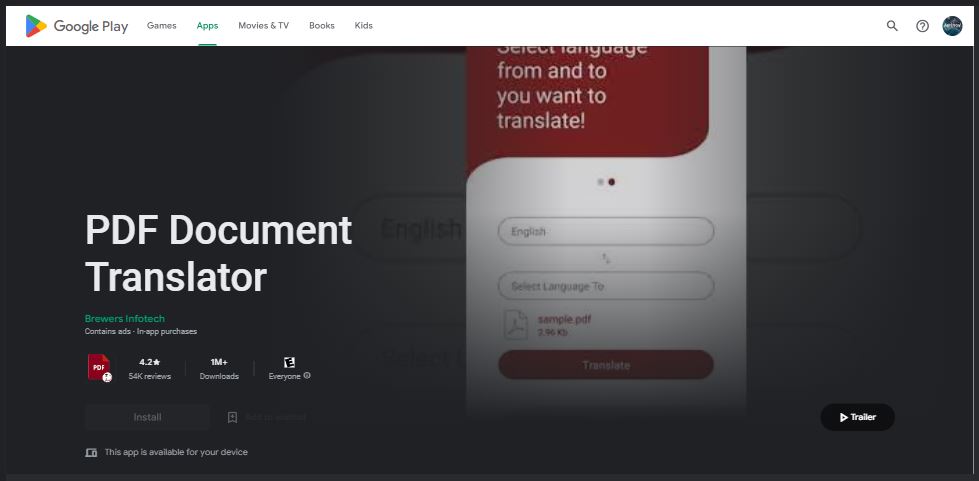
- Kamu bisa membuka aplikasi PDF Document Translator yang telah diinstal sebelumnya.
- Kemudian kamu bisa memilih menu upload file.
- Untuk proses selanjutnya kamu bisa memilih file yang akan diterjemahkan di aplikasi.
- Tunggu hingga file tersebut selesai diproses lalu kamu bisa memilih Indonesia untuk bahasa tujuannya.
- Setelah prosesnya selesai kamu bisa klk translate dan tunggu hingga seluruh dokumen selesai diterjemahkan.
#2 Kekurangan Translate dengan Media Tersebut
Sebagaimana dijelaskan jika Google Translate, Google Drive bisa menerjemahkan dari bahasa Inggris ke Indonesia. Bahkan tools ini bisa sekaligus menerjemahkan dalam satu dokumen.
Lihat juga: Cara Membuat Suara Google Translate dari Hp
Meski bisa sepowerful ini namun tools ini memiliki kekurangan dari hasil terjemahannya. Umumnya hasil terjemahan dengan tools ini kurang akurat jika diukur dengan tata bahasa.
Sehingga tidak heran jika ada beberapa kalimat yang sepertinya tidak nyambung dengan kalimat sebelumnya. Hal ini tidak lain karena prosesnya terjemahannya tidak dilakukan secara manual.
Bahkan ada juga yang dalam satu kalimat terjemahannya tidak sesuai topik yang dibahas. Informasi ini diberikan agar kamu bisa mempertimbangkan terkait menggunakan media ini untuk menerjemahkan bahasa asing.
Dari cara translate PDF Inggris ke Indonesia ini kamu bisa memilih apakah via situs web atau aplikasi. Kedua platform tersebut sama-sama bagus dan layak untuk dijadikan pilihan untuk menerjemahkan teks.
Hanya saja hal yang perlu dipahami bahwa platform ini tingkat akurasi translatenya masih kurang akurat. Sehingga di beberapa kalimat sering sekali ada bahasa yang tidak nyambung sehingga tidak bisa dipahami maksudnya.